Verwendung von Azure Log Analytics in Power BI
Power BI ist mit Azure Log Analytics (LA) integriert, damit Administratoren und Besitzer von Premium-Arbeitsbereichen eine Log Analytics-Verbindung mit ihrem Power BI-Abonnement konfigurieren können. In diesem Artikel wird beschrieben, wie die Integration zwischen Log Analytics und Power BI funktioniert und bietet Beispiele für die Verwendung von Azure Log Analytics in Ihrem Power BI Premium-Abonnement.
Azure Log Analytics (LA) ist ein Dienst in Azure Monitor, den Power BI zum Speichern von Aktivitätsprotokollen verwendet. Mit der Azure Monitor-Suite können Sie Telemetriedaten aus Azure und lokalen Umgebungen sammeln, analysieren und verarbeiten. Der Dienst bietet langfristigen Speicher, eine Ad-hoc-Abfrageoberfläche und API-Zugriff für Datenexporte und die Integration mit anderen Systemen.
Die Power BI-Integration mit Log Analytics macht Ereignisse aus der Analysis Services-Engine verfügbar. Die Ereignisse werden von vorhandenen, für Azure Analysis Services verfügbaren Diagnoseprotokollen abgeleitet.
Nach der erstmaligen Verbindung mit Power BI werden kontinuierlich Daten gesendet, die in Log Analytics in ungefähr fünf Minuten verfügbar sind. Die folgende Abbildung zeigt, wie Azure Monitor funktioniert, und der Ablauf für Power BI wird hervorgehoben.
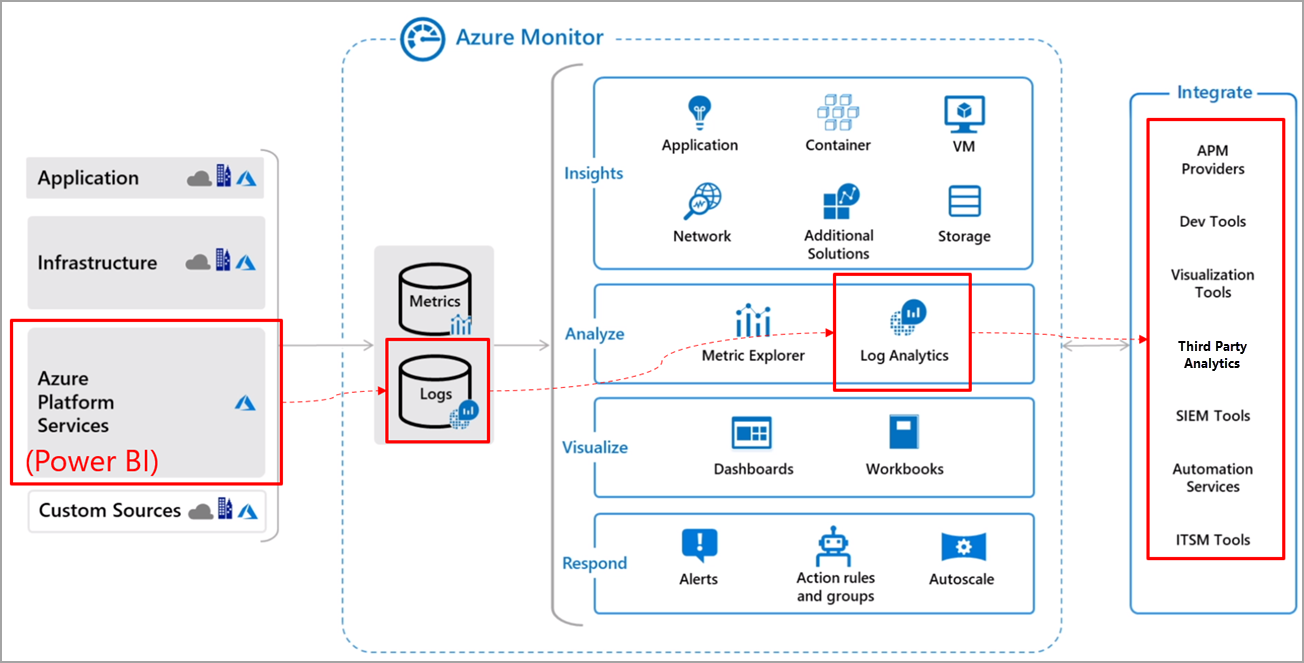
In den folgenden Abschnitten wird die Integration von Azure Log Analytics mit Power BI beschrieben. Informationen zu Anforderungen, die erforderlich sind, um Azure Log Analytics mit Power BI zu verbinden, und Überlegungen, die Sie berücksichtigen sollten, finden Sie unter Konfigurieren von Azure Log Analytics in Power BI.
Beispiele für Protokollierungsszenarios
Dieser Abschnitt bietet einige Beispiele dafür, wie Sie Log Analytics für Power BI konfigurieren können, wie sich Ihre Auswahl auf protokollierte Elemente auswirkt und wie die Informationen bereitgestellt werden.
Beispiel 1: Arbeitsbereichsprotokolle für nur einen Arbeitsbereich
In diesem Beispiel werden nur Arbeitsbereichsprotokolle von Arbeitsbereich A an einen dedizierten Log Analytics-Arbeitsbereich gesendet:
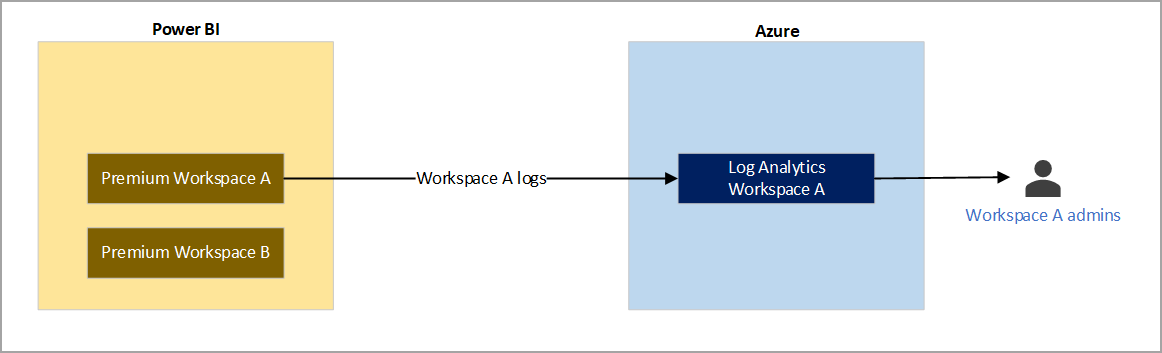
Beispiel 2: An einen dedizierten Log Analytics-Arbeitsbereich gesendete Arbeitsbereichsprotokolle
In diesem Beispiel werden Arbeitsbereichsprotokolle aus zwei unterschiedlichen Power BI-Arbeitsbereichen an separate, dedizierte Log Analytics-Arbeitsbereiche gesendet:
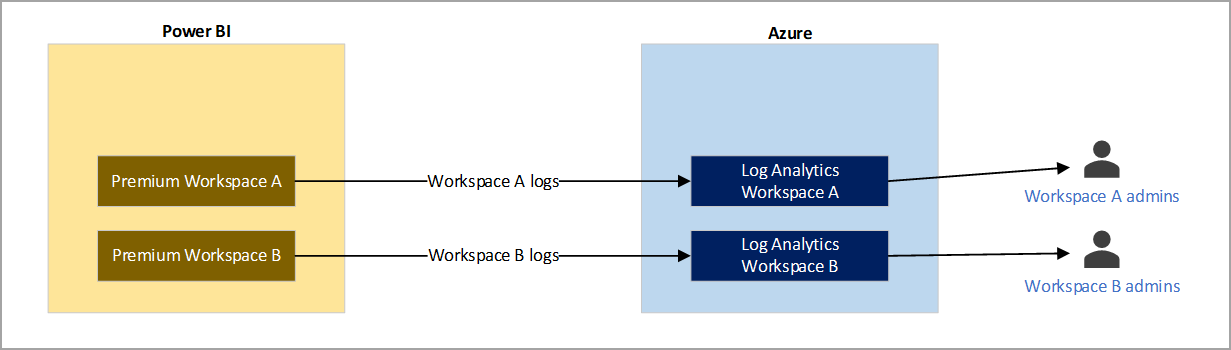
In diesen Beispielen werden die vielen Möglichkeiten zum Verwenden von Azure Log Analytics mit Power BI hervorgehoben und die Protokollinformationen bereitgestellt, die Sie benötigen.
In einem anderen Artikel mit speziellen Schritten und Anforderungen für eine ordnungsgemäß funktionierende Protokollierung erfahren Sie, wie Sie Azure Log Analytics für die Verwendung mit Power BI konfigurieren.
Beispiel 3: Arbeitsbereichsprotokolle, die an einen dedizierten Log Analytics-Arbeitsbereich gesendet werden
In diesem Beispiel werden Arbeitsbereichsprotokolle aus mehreren Power BI-Arbeitsbereichen jeweils an dedizierte Log Analytics-Arbeitsbereiche gesendet:
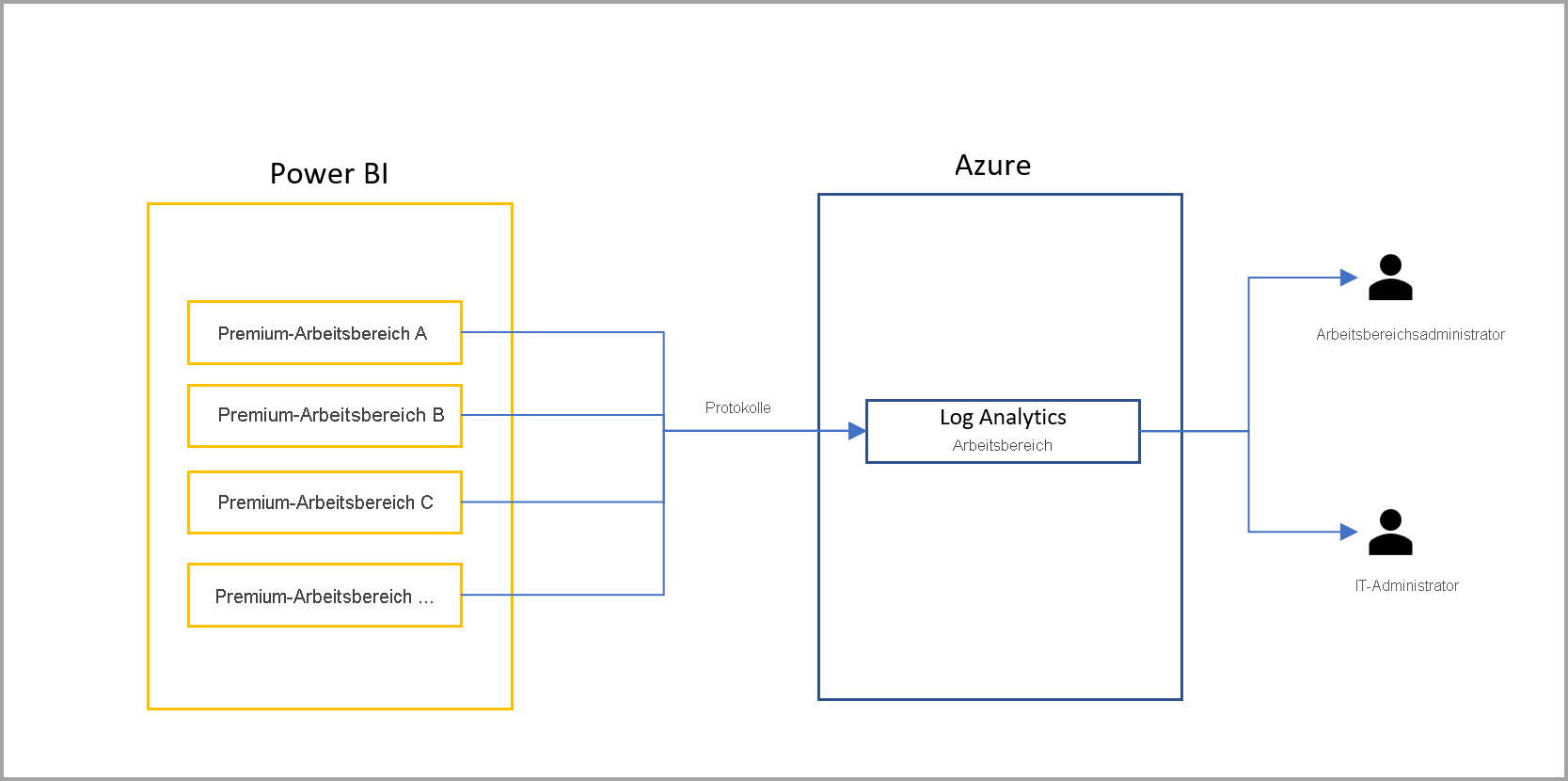
In diesen Beispielen werden die vielen Möglichkeiten zum Verwenden von Azure Log Analytics mit Power BI hervorgehoben und die Protokollinformationen bereitgestellt, die Sie benötigen.
In einem anderen Artikel mit speziellen Schritten und Anforderungen für eine ordnungsgemäß funktionierende Protokollierung erfahren Sie, wie Sie Azure Log Analytics für die Verwendung mit Power BI konfigurieren.
Überlegungen und Einschränkungen
Beachten Sie die folgenden Überlegungen und Einschränkungen beim Arbeiten mit Azure Log Analytics und Power BI:
- Sovereign Cloud-Unterstützung ist derzeit auf „US Department of Defense“ und „US Government Community Cloud High“ beschränkt.
- Es werden nur Premium-Arbeitsbereiche unterstützt.
- Nur Arbeitsbereiche v2 unterstützen Log Analytics-Verbindungen.
- Azure Log Analytics unterstützt keine Mandantenmigration.
- Aktivitäten werden nur für Semantikmodelle erfasst, die physisch in dem Premium-Arbeitsbereich, in dem Sie die Protokollierung konfigurieren, gehostet werden. Wenn Sie z. B. die Protokollierung für den Premium-Arbeitsbereich A konfigurieren, werden Ihnen keine Protokolle für darin enthaltene Berichte angezeigt, die in Azure Analysis Services gehostete Semantikmodelle verwenden. Außerdem werden Ihnen keine Protokolle für freigegebene Semantikmodelle angezeigt, die sich nicht im Premium-Arbeitsbereich A befinden. Um die Aktivitäten für freigegebene Semantikmodelle zu erfassen, müssen Sie die Protokollierung für den Arbeitsbereich konfigurieren, der das freigegebene Semantikmodell enthält, und nicht für den Arbeitsbereich, der den Bericht enthält.
- Semantikmodelle, die im Web durch das Hochladen einer CSV-Datei erstellt wurden, generieren keine Protokolle.
- Wenn Sie die mehrstufige Authentifizierung (MFA) für Azure, aber nicht für Power BI verwenden, geben die Konfigurationsanzeigen allgemeine Azure-Fehler aus. Eine Problemumgehung besteht darin, sich zunächst beim Azure-Portal anzumelden, den MFA-Schritt abzuschließen und sich dann in derselben Browsersitzung bei Power BI anzumelden.
- Wenn Sie private Verbindungen bzw. VNets zum Isolieren Ihrer Log Analytics-Arbeitsbereiche verwenden, hat dies keine Auswirkungen auf die Datenerfassung in Log Analytics. Die [Log Analytics-Vorlagen-App(https://appsource.microsoft.com/product/power-bi/pbi_pcmm.powerbiloganalyticsforasengine?tab=Overview)] funktioniert jedoch nicht, da sie auf einem öffentlichen Endpunkt basiert, der nicht mehr für den Power BI-Dienst über eine private Verbindung zugänglich ist. Eine Problemumgehung besteht darin, die [.pbit-Berichtsvorlage(https://github.com/microsoft/PowerBI-LogAnalytics-Template-Reports)] zu verwenden und die Daten innerhalb des privaten VNet zu aktualisieren. Sie müssen eine benutzerdefinierte DNS-Zuordnung einrichten, um sicherzustellen, dass der öffentliche Endpunkt eine private interne IP-Adresse verwendet.
- Für das Log Analytics-Feature sendet Power BI nur Daten an die Tabelle PowerBIDatasetsWorkspace, aber nicht an die Tabelle PowerBIDatasetsTenant. Dadurch wird verhindert, dass doppelte Daten zu Protokollanalysen an beiden Orten gespeichert werden.
Zugehöriger Inhalt
In den folgenden Artikeln finden Sie weitere Informationen zu Power BI und den zugehörigen Features: